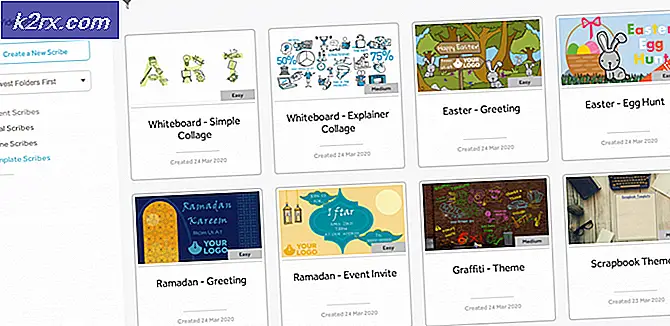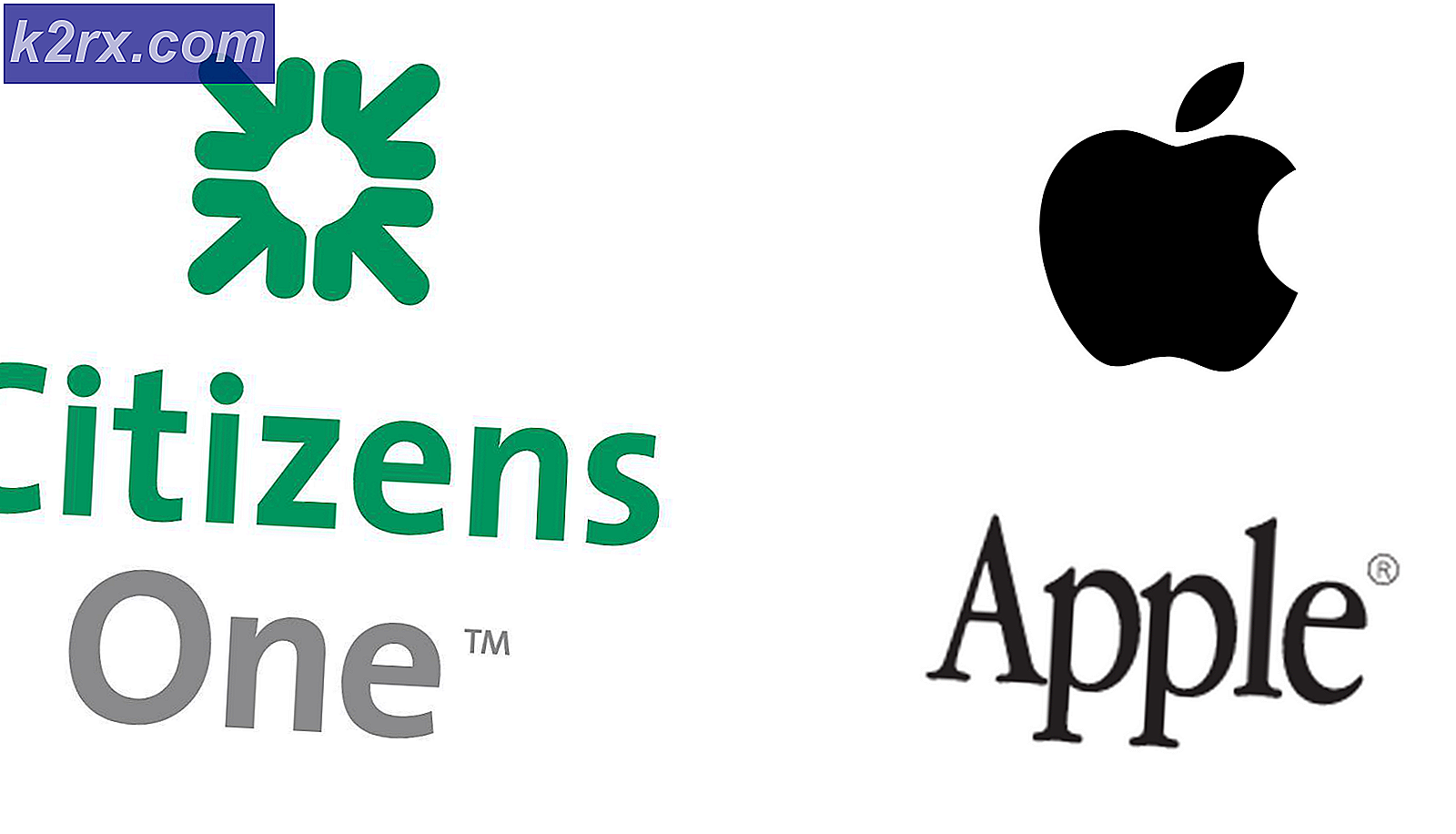FIX: Pandora stopper afspilning af musik, når skærmen går ud
Pandora er en af de mest populære musik streaming tjenester derude, og da det er tilfældet, er der en dedikeret Pandora applikation til Windows 8 / 8.1. Denne dedikerede applikation bringer en Pandora-flise til brugerens startskærm, hvilket gør applikationen kun et par klik væk hele tiden. Dog har Windows 8 / 8.1 Pandora-applikationen et par fejl, en af de mest skærpende er, at når brugerens computerskærm tider ud og bliver sort, stopper Pandora-applikationen med at afspille musik. Det samme sker også, når andre screensaver end Windows 8 / 8.1 standard screensaver kommer på.
Det er åbenbart, at dette problem ikke præsenterer sig selv, hvis du spiller musik på Pandora ved at få adgang til Pandoras officielle hjemmeside via en internetbrowser. Din yndlingsmusik spilles ikke længere hver gang din Windows 8 / 8.1-computers skærm udløber og bliver sort, er absolut et væsentligt problem. Desværre, selvom Pandora-applikationen til Windows 8 / 8.1 er blevet opdateret adskillige gange siden dette problem blev bragt til lys, er folkene bag Pandora endnu officielt patch applikationen op. Det er tilfældet, den eneste måde du kan løse om dette problem og sørge for, at Pandora ikke længere stopper med at afspille musik, når computerens skærm tider er at blot øge den tid, din computer kan forblive inaktiv, før skærmen er slukket. For at gøre det skal du:
PRO TIP: Hvis problemet er med din computer eller en bærbar computer / notesbog, skal du prøve at bruge Reimage Plus-softwaren, som kan scanne lagrene og udskifte korrupte og manglende filer. Dette virker i de fleste tilfælde, hvor problemet er opstået på grund af systemkorruption. Du kan downloade Reimage Plus ved at klikke herSæt på Charms For at gøre det, tryk enten på Windows Logo- tasten + C eller flyt musen til øverste eller nederste "hot" hjørne af skærmen på højre side, og Charms- linjen skal vises om cirka et sekund. På en berøringsskærm skal du bare svinge ind fra højre side af skærmen for at få Charms- linjen til at dukke op.
- Klik på indstillingerne
- Klik på Change PC Settings .
- Naviger til Strøm og sove i venstre rude.
- I den højre rude under skærmen skal du øge begge max idle gange så meget som du vil.
- Du bør også øge både de maksimale tomgangstider under Sleep, hvis de er relativt små værdier.
PRO TIP: Hvis problemet er med din computer eller en bærbar computer / notesbog, skal du prøve at bruge Reimage Plus-softwaren, som kan scanne lagrene og udskifte korrupte og manglende filer. Dette virker i de fleste tilfælde, hvor problemet er opstået på grund af systemkorruption. Du kan downloade Reimage Plus ved at klikke her